Come eseguire il mirroring dell'iPhone su un Mac: Metodi semplici con e senza fili
Il mirroring dello schermo è uno strumento utile per condividere contenuti dall'iPhone al Mac, sia che si tratti di presentare idee, condividere foto o riprodurre video su uno schermo più grande.
Un'applicazione che si distingue in questo senso è 1001 TVs, un'applicazione versatile per il mirroring. In questa guida confronteremo vari metodi per eseguire il mirroring dell'iPhone sul Mac, sia con cavo che senza, valutando ogni metodo in base alla sua usabilità, facilità e funzionalità.
Mirroring dell'iPhone su Mac - Con cavo
1. QuickTime Player ⭐ 3.5/5
Lettore QuickTime offre una soluzione integrata per il mirroring dello schermo dell'iPhone su un Mac tramite un cavo Lightning.
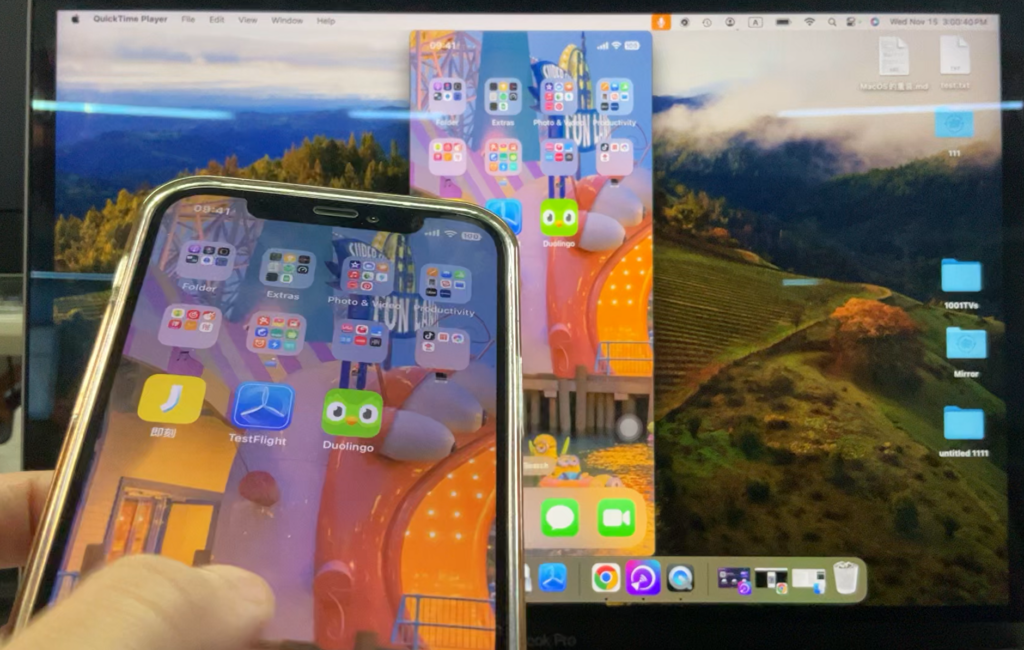
Passi:
- Collegate l'iPhone al Mac tramite un cavo Lightning.
- Aprite QuickTime Player sul Mac.
- Andare a
File > Registrazione di un nuovo filmato. - Fare clic sul menu a discesa accanto al pulsante di registrazione e selezionare l'iPhone come sorgente di ingresso.

👍Pro:
- App nativa per macOS
👎Cons:
- Impostazione complessa
- Potenziali problemi di connessione
2. Mirroring iOS 18 ⭐ 4/5
L'ultima novità di Apple iOS 18 introduce Mirroring dell'iPhone, perfettamente integrato con macOS Sequoia quando è collegato via cavo. Questa nuova funzione migliora le interazioni multipiattaforma, consentendo di controllare l'iPhone direttamente dal Mac grazie al mirroring del display dell'iPhone sul Mac.

Passi:
- Aprite l'applicazione iPhone Mirroring dal Dock del Mac.
- Cliccare Continua quando appare la schermata informativa.
- Scegliete il vostro iPhone se ne avete più di uno.
- Sbloccare l'iPhone con il codice di accesso.
- Cliccare Iniziare.
- Autenticatevi con Touch ID sul vostro Mac o inserite la vostra password.
👍Pro:
- Controllo del contatore: È possibile controllare l'iPhone dal Mac.
- Programma per i nativi
- Installazione semplice
👎Cons:
- Requisiti di sistema: Funziona solo con iOS 18.0 e macOS Sequoia e successivi.
- Limitazione dello schermo: Interrompe il mirroring quando lo schermo dell'iPhone si spegne.
- Solo vista finestra: Non supporta le visualizzazioni a schermo intero o ruotate.
3. 1001 TVs USB Mirroring ⭐ 4.5/5
Rispetto ad altre opzioni, il 1001 TVs L'applicazione fornisce un mirroring USB continuo per gli utenti di iPhone, senza bisogno di sistemi operativi avanzati o impostazioni complicate.

Passi:
- Installare 1001 TVs sul Mac e avviarlo.
- Selezionare la voce Icona del mirroring USB come mostrato di seguito.
- Collegate l'iPhone al Mac utilizzando un cavo Lightning.
- Confidate nel dispositivo dell'iPhone quando vi viene richiesto.
- Se la connessione non si avvia immediatamente, scollegare e ricollegare il cavo.
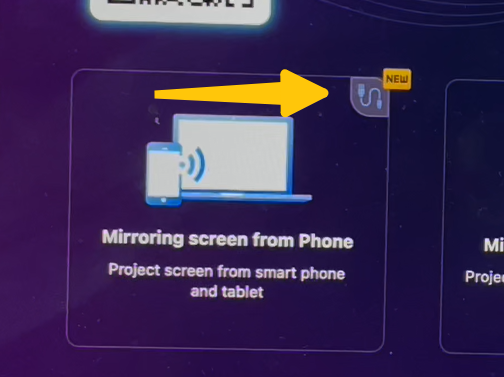
👍Pro:
- Viste flessibili: Supporta visualizzazioni a schermo intero, in finestra e ruotate.
- Facilità d'uso
👎Cons:
- Requisiti dell'applicazione: Richiede il download e l'installazione del programma 1001 TVs app.
Mirroring dell'iPhone su Mac - in modalità wireless
1. AirPlay ⭐ 4/5
AirPlay di Apple consente il mirroring wireless da un iPhone a un Mac sulla stessa rete WiFi.
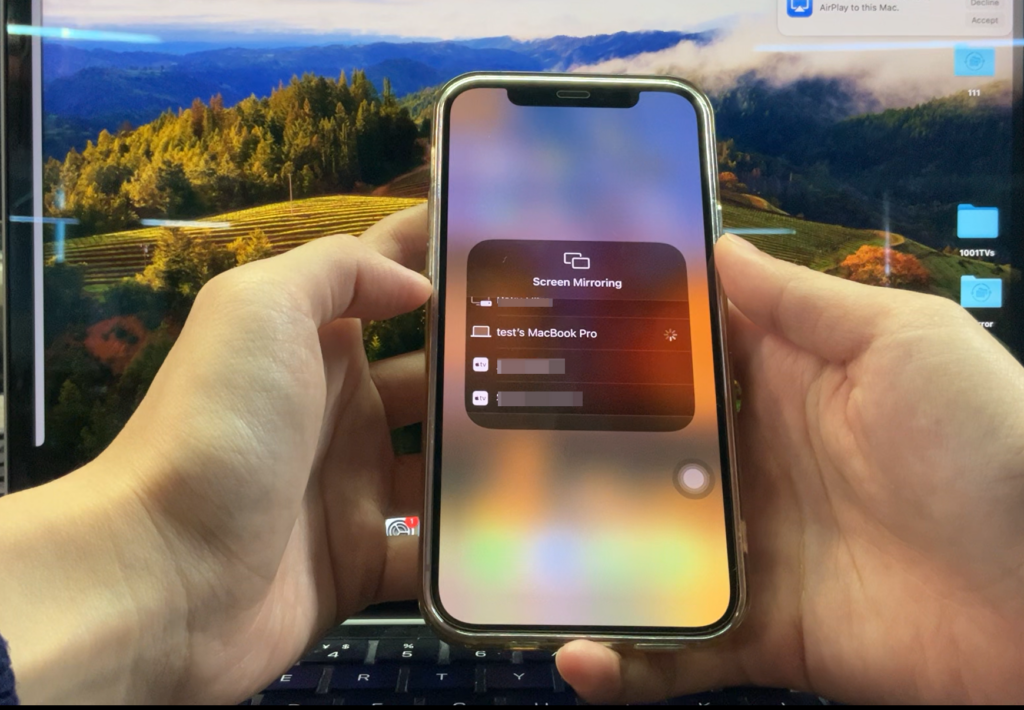
Passi:
- Collegate l'iPhone e il Mac alla stessa rete WiFi.
- Sul vostro iPhone, aprite il Centro di controllo e toccate l'icona Screen Mirroring.
- Selezionate il vostro Mac dall'elenco dei dispositivi disponibili.
👍Pro:
- Non è necessaria l'installazione: Sfrutta la funzionalità AirPlay integrata.
- Semplicità: Richiede una configurazione minima.
👎Cons:
- Opzioni di visualizzazione limitate: Supporta solo il mirroring a schermo intero.
- Ritardo occasionale: Le prestazioni possono variare in base alla stabilità del WiFi.
2. 1001 TVs Mirroring wireless ⭐ 5/5
1001 TVs è un'altra buona scelta che offre un'opzione di mirroring wireless con una maggiore compatibilità tra i dispositivi.
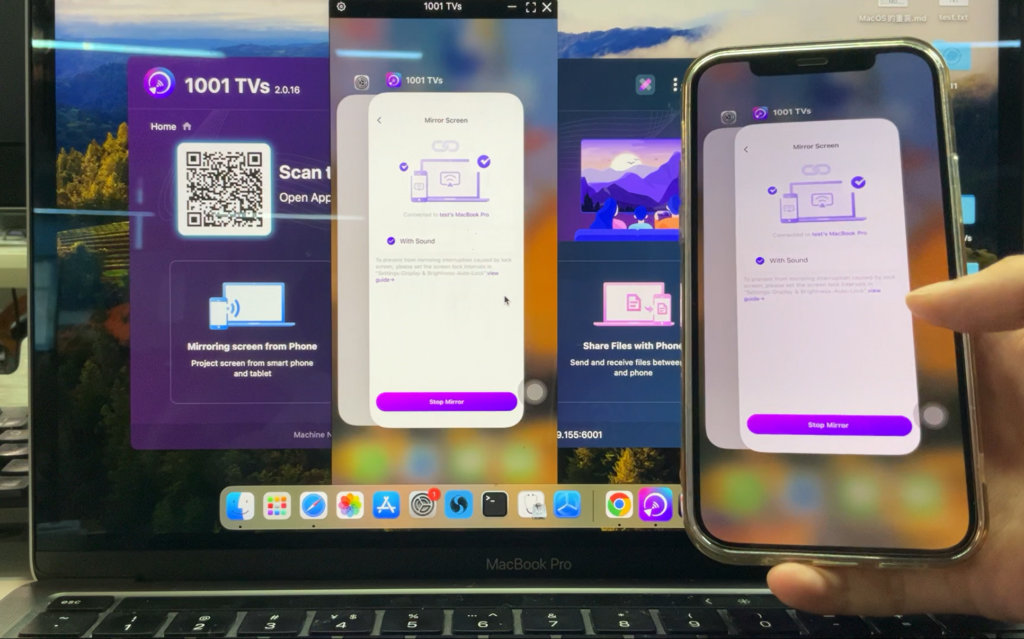
Passi:
- Installare e aprire 1001 TVs sia sull'iPhone che sul Mac.
- Assicurarsi che entrambi i dispositivi siano collegati alla stessa rete WiFi.
- Sull'iPhone, utilizzare lo scanner in-app per scansionare il codice QR visualizzato sul display. 1001 TVs sul Mac.
👍Pro:
- Versatilità: Supporta diversi tipi di dispositivi, compresi Android e Windows.
- Stabilità: Offre una connessione affidabile con un ritardo minimo.
- Caratteristiche avanzate: Consente la visualizzazione a schermo intero e in finestra.
👎Cons:
- Requisiti dell'applicazione: Richiede l'installazione di 1001 TVs su entrambi i dispositivi.
Conclusione
Il mirroring dell'iPhone sul Mac non è mai stato così facile grazie alla varietà di strumenti disponibili. Per un'esperienza completamente nativa, Specchio di iOS 18 e AirPlay sono scelte eccellenti, anche se con alcune limitazioni.
Per una maggiore flessibilità, affidabilità e opzioni di visualizzazione avanzate, 1001 TVs è la soluzione migliore per il mirroring via cavo e wireless. La sua funzione di mirroring USB combina semplicità e robuste funzionalità, mentre l'opzione wireless brilla per la sua versatilità e facilità d'uso.
Raccomandazioni:
- Il migliore in assoluto👑: Mirroring wireless 1001 TVs (⭐ 5/5)
- La migliore opzione nativa📱: Specchio di iOS 18 (⭐ 4/5)
- Il migliore per le esigenze di base💡: AirPlay (⭐ 4/5)
